JPG图像减肥有妙招
时间:2022-04-01 02:03:47
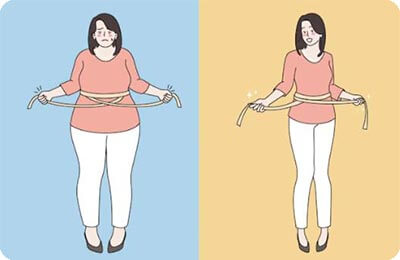
图像、文件尺寸调节合二为一
如今一些论坛、博客等网站,为了能够正常访问,常常都会限制流量,通常在贴图方面也做了一定限制,这些限制一般都集中在对图片和文件尺寸的要求上,如:图像像素、文件大小等必须控制在一定范围,这样的限制除了使用户能够顺利访问网站外,还能保证网站的整体效果和谐、统一。最新的Turbo Photo 5.5版增加了“为网络存储―JPG减肥”功能,将图像尺寸的调节和文件尺寸的调节合在一起,在限制图像大小的同时,也能同时限制文件大小,使输出文件的大小和图像质量找到最佳结合点。
轻松为JPG图像文件减肥
一般来说,降低文件尺寸通常采用缩小图片尺寸和降低图片质量两种方法。但是为确保图像质量,通常我们会用缩小文件尺寸的方法。使用Turbo Photo对JPG图像文件“减肥”,关键在于用户可自由设定图像尺寸和文件尺寸来实现对JPG图像文件的“瘦身”,并且瘦身后的图片大小和画质都是最优化的。
首先打开Turbo Photo软件,在主界面的工具栏上单击“打开文件”按钮,从本地硬盘中选择打开图像文件,然后依次单击菜单栏上的“文件/存储文件”选项,在打开的“请选择存储方式”对话框中单击“为网络应用而存储”选项,此时,将自动弹出“JPG减肥”窗口,在“图像尺寸”选项中,根据自己的要求选择图像尺寸的长、宽、高,并设置像素;在“文件尺寸设定”选项中,可单击下拉菜单,选择“缩小图像尺寸达到预期”或“降低JPG质量达到预期”,并设定文件尺寸上限,程序会将图像文件自动缩小到指定尺寸,为了便于观察、对比,可以选择对比模式。通过最下端的信息栏,还可以查看输出文件尺寸、输出质量等级、原始文件尺寸等内容,帮助用户更好地处理图片。
自定义JPG减肥存储方案
通常利用上述方法对JPG格式的图像文件进行“傻瓜式减肥”,基本上可以满足大多数用户在论坛、博客等网站贴图的需要。在“方案”下拉菜单中,我们还能够查看到默认情况下存储的五种JPG“减肥”方案,其中还可以自定义“减肥”方案,适合要对图片精确控制的用户,并且这个自定义项可以设定并存储,便于以后直接调用。在“JPG减肥”窗口中,默认情况下图像的基准质量为85%,一般来说越大越好,但尺寸也会随之增加,除了“图像尺寸”和“文件尺寸”两个选项需要设定外,其它选项均无须做过多设置,自定义方案设定后,单击“方案”下拉菜单右侧的“存”按钮完成,方案文件通常会存放在Turbo Photo安装目录下的SaveSet文件夹中。
总 结
从上文大家可以看到Turbo Photo的减肥方式很多,可满足用户不同的需求,而以前《电脑迷》杂志上谈到的把图片作为邮件附件方式来减肥图片的方法,不能随意定义图片的大小和尺寸,仅仅只有大、中、小三种方式可调整,并且图片的大小也不能精确控制。从操作性来说用邮件附件减肥的操作更简单方便,适合对减肥要求不高的一般应用。而本文介绍的Turbo Photo软件的减肥功能,操作相对复杂,但可根据需要自定义图片,适合需要对图片精确控制的用户。